May -Akda:
Laura McKinney
Petsa Ng Paglikha:
9 Abril 2021
I -Update Ang Petsa:
1 Hulyo 2024

Nilalaman
Itinuturo sa iyo ng wikiHow na ito kung paano baguhin ang iyong nakarehistrong petsa ng kapanganakan sa Xbox LIVE. Magagawa lamang namin ito kung ang isang Xbox LIVE account ay naka-link sa isang Microsoft account; Kung nag-subscribe ka sa Xbox LIVE na may ibang uri ng account, hindi mababago ang edad. Kung ang iyong kasalukuyang account ay wala pang 18 taong gulang, kakailanganin mong lumikha ng isang bagong Xbox LIVE account na may ibang petsa ng kapanganakan kung nais mong maglaro ng mga laro sa M-class o magrenta ng ilang mga pelikula / multimedia.
Mga hakbang
Buksan ang website ng Microsof. Bisitahin ang https://www.microsoft.com upang buksan ang pangunahing site ng Microsoft. Kung naka-log in ka na, lilitaw ang iyong pangalan at larawan ng profile (kung naaangkop) sa kanang sulok sa itaas ng pahina.
- Kung hindi ka naka-log in, mag-click Mag-sign in (Pag-login) sa kanang sulok sa itaas ng pahina, ipasok ang iyong email address, mag-click susunod na (Susunod), ipasok ang iyong password at mag-click Mag-sign in magpatuloy.

I-click ang pangalan ng iyong account sa kanang bahagi sa itaas ng pahina. Lilitaw ang isang drop-down na menu.
Mag-click Tingnan ang Microsoft account (Tingnan ang Microsoft account). Ang pagpipiliang ito ay nasa gitna ng drop-down na menu. Kapag na-click mo iyon, bubukas ang pahina ng account sa Microsoft.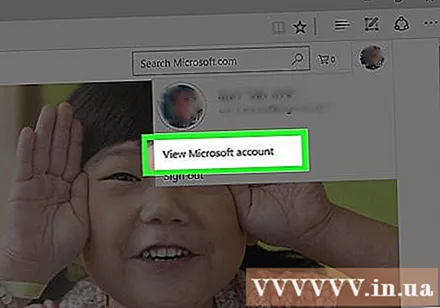

Mag-click Ang iyong impormasyon (Iyong impormasyon). Ang tab na ito ay nasa kaliwa ng asul na bar sa tuktok ng pahina. Ang pahina ng impormasyon tungkol sa kasalukuyang account ay magbubukas.
Pindutin ang link I-edit ang petsa ng kapanganakan (I-edit ang petsa ng kapanganakan). Ang link na ito ay nasa kanan ng kasalukuyang kaarawan. Ipapasa ang pahina ng pag-edit.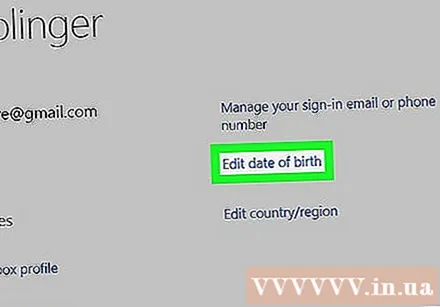
- Maaari kang ma-prompt na ipasok muli ang iyong password bago magpatuloy.

I-edit ang iyong kaarawan. Sa seksyong "Kapanganakan" sa tuktok ng pahina, baguhin ang petsa ng kapanganakan upang maipakita ang edad na nais mong ipakita sa Xbox LIVE. Mag-click sa araw, buwan o taon na ipinapakita dito at pumili ng bagong impormasyon mula sa drop-down na menu.
Mag-scroll pababa at mag-click Magtipid (I-save). Ang berdeng pindutan na ito ay nasa ilalim ng pahina. Kaya't ang iyong edad ay magbabago batay sa bagong petsa ng kapanganakan. anunsyo
Payo
- Hindi ipinapakita ng Xbox LIVE ang edad ng gumagamit sa iba pang mga miyembro.
Babala
- Kung babaguhin mo ang edad mula sa higit sa 18 hanggang sa ilalim ng 18, hindi ma-access ng iyong account ang ilang mga laro at pribilehiyo sa ilalim ng patakaran ng Microsoft.



